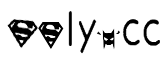共计 2841 个字符,预计需要花费 8 分钟才能阅读完成。
一、安装 Debian 11
暂不支持 Oracle Linux 作为原系统。创建新机器时请选择 Ubuntu 20.04 或 18.04 系统模板。
1. 下载脚本:
curl -fLO https://raw.githubusercontent.com/bohanyang/debi/master/debi.sh && chmod a+rx debi.sh
2. 运行脚本:
sudo ./debi.sh --cdn --network-console --ethx --bbr --user root --password < 新系统用户密码 >
--bbr开启 BBR--ethx网卡名称使用传统形式,如eth0而不是ens3--cloud-kernel安装占用空间较小的cloud内核,但可能会导致 UEFI 启动的机器(如 Oracle、Azure 及 Hyper-V、Google Cloud 等)VNC 黑屏。BIOS 启动的普通 VPS 则没有此问题。- 默认时区为 UTC,添加
--timezone Asia/Shanghai可使用中国时区。 - 默认使用 Debian 官方 CDN 镜像源(deb.debian.org),添加
--china可使用阿里云镜像源。
3. 如果没有报错可以重启:
sudo shutdown -r now
约 30 秒后可以尝试 SSH 登录 installer 用户,密码与之前设置的相同。如果成功连接,可以按 Ctrl-A 然后再按 4 监控安装日志。安装完成后会自动重启进入新系统。(或者等待 10 分钟以后再连接,如果提示密码不对就是没有 DD 完,等就行。)
二、oracle 甲骨文云自动获取 IPv6
Debian 默认由 ifupdown 负责网络配置,主要配置文件是 /etc/network/interfaces。
我试过添加 iface eth0 inet6 auto 和 iface eth0 inet6 dhcp,但都没能实现自动配置 IPv6。
除了默认的 ifupdown 之外,系统自带的 systemd-networkd 也可以配置网络。经过我的测试,可以在甲骨文云服务器上直接自动配置 IPv6。
先用 ip link 命令看一下网卡名称,通常是 eth0 或者 ens3 之类。也可以看前面说到的 interfaces 配置文件。
新建文件 vi/etc/systemd/network/10-eth0.network,添加配置如下:
[Match]
Name = eth0
[Network]
DHCP = ipv4
LinkLocalAddressing = ipv6
NTP = 169.254.169.254
注意要把 eth0 改成实际的网卡名称。
接下来禁用默认的 ifupdown 并启用 systemd-networkd。注意下面的命令需要一次过执行,不然网络停掉之后 SSH 也会断线。eth0 要改成实际的网卡名称。
systemctl stop networking && systemctl stop ifup@eth0 && systemctl start systemd-networkd
如果命令执行完后 SSH 正常连线,说明新的网络配置成功了。卸载 ifupdown 并设置 systemd-networkd 开机启动就好了。
systemctl enable systemd-networkdapt purge -y --auto-remove ifupdown isc-dhcp-client
三、更新内核至 5.10
1. 安装依赖
apt-get update && apt-get install -y lsb-release && apt-get clean all && apt update2. 安装内核
apt -t $(lsb_release -sc)-backports install linux-image-$(dpkg --print-architecture) linux-headers-$(dpkg --print-architecture) -y3. 重启系统
reboot4. 检查内核
uname -r5. 没问题的话可以卸载老内核(洁癖可选项)
dpkg -l|grep linux-image | awk '{print $2}'
apt remove --purge linux-image-4.19.0-16-arm64
update-grub2
reboot
四、安装宝塔
1. 首先运行官方脚本安装最新版 Debian 宝塔:
wget -O install.sh http://download.bt.cn/install/install-ubuntu_6.0.sh && bash install.sh
2. 等待大概 5 -10 分钟安装后运行命令清除手机号绑定框:
3. 部署 WARP(升级完内核再操作!)
apt update && apt install curl lsb-release -y && echo "deb http://deb.debian.org/debian $(lsb_release -sc)-backports main" | tee /etc/apt/sources.list.d/backports.list && apt update && apt install net-tools iproute2 openresolv dnsutils -y && apt install wireguard-tools --no-install-recommends && curl -fsSL git.io/wgcf.sh | bash && wgcf register && wgcf generate && sed -i '/0.0.0.0/d' ./wgcf-profile.conf && sed -i 's/engage.cloudflareclient.com/162.159.192.1/g' ./wgcf-profile.conf && sed -i 's/1.1.1.1/168.126.63.2,8.8.8.8,208.67.222.222/g' ./wgcf-profile.conf && cp wgcf-profile.conf /etc/wireguard/wgcf.conf && systemctl start wg-quick@wgcf && systemctl enable wg-quick@wgcf && grep -qE '^[]*label[]*2002::/16[]*2' /etc/gai.conf || echo 'label 2002::/16 2' | tee -a /etc/gai.conf4. 检测 IPv6 解锁
apt install -y curl jq && bash <(curl -sSL https://raw.githubusercontent.com/Netflixxp/NF/main/nf.sh)正文完